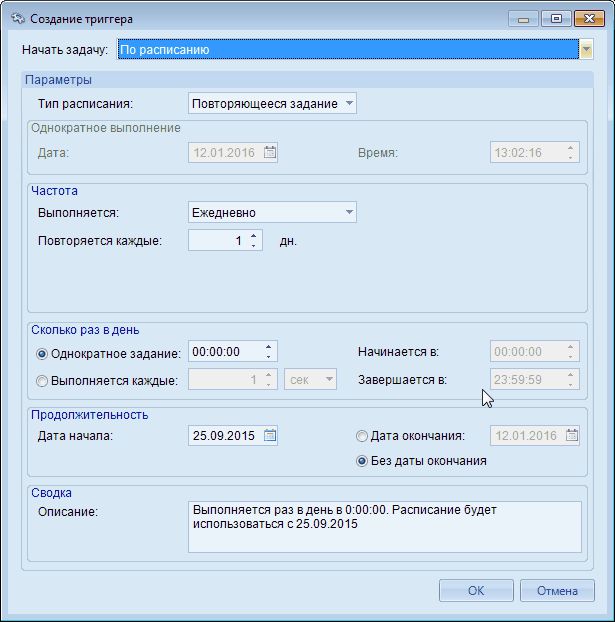Режим Планировщик задач
Главное меню => Сервис => Планировщик задачДля выполнения некоторых действий в автоматическом режиме по расписанию (например, импорт данных, публикация отчетов) в программном комплексе предусмотрен планировщик задач. Планировщик включает в себя задания, каждое из которых состоит из одной или нескольких задач, выполняемых последовательно.
Переход к режиму планировщика осуществляется через главное меню или с помощью кнопки Планировщик главной панели инструментов.
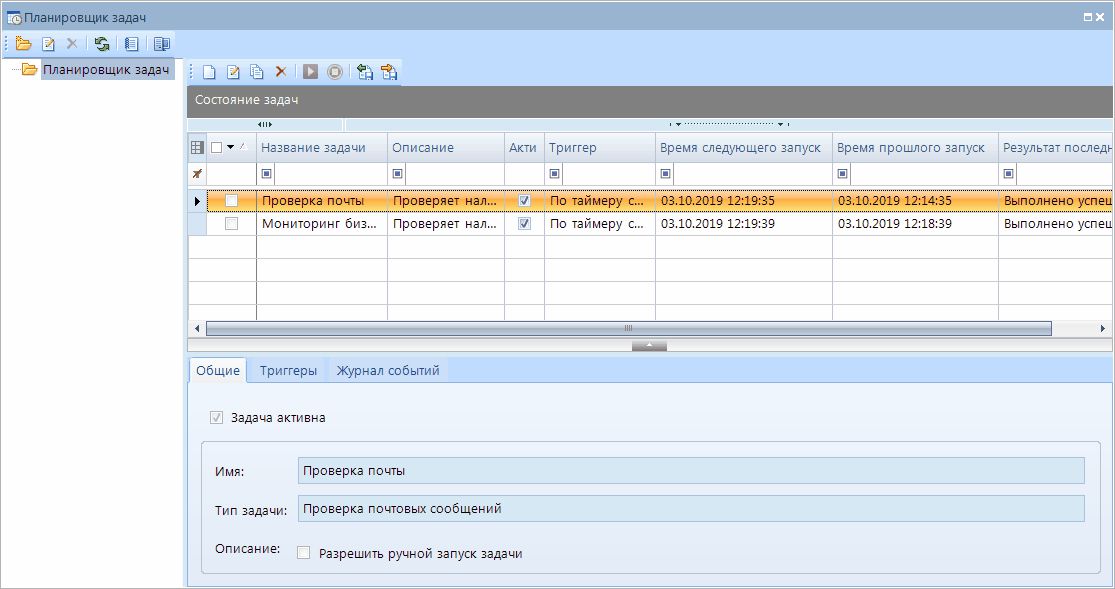
Планировщик может быть запущен/настроен локально либо удаленно - для выбора настраиваемого планировщика используется кнопка Выбрать расположение планировщика:
- в текущем процессе (по умолчанию) - т.е. в составе программы и для работы планировщика должен быть запущен ПК.
Создавать задачи в локальном планировщике (в текущем процессе ПК) могут любые пользователи. Соответственно, все задачи выполняются на базе от имени логина, вошедшего в комплекс (создавшего задачи). - как служба Windows на компьютере - указывается сетевой путь к компьютеру, где установлен планировщик как отдельная служба. В этом случае для выполнения задач программа ПК не требуется. Сама служба устанавливается из дистрибутива на соответствующем компьютере. Создавать задачи в планировщике, размещенном как отдельная служба, могут только пользователи с правами администратора. Для автоматизированного запуска и остановки задачи (например, в bat файле и окне выполнения консольных команд) можно использовать команды:
- net start <имя_службы>
- net stop <имя_службы>
Учетная запись Windows - по умолчанию служба планировщика, будучи службой Windows, запускается от имени системной учетной записи Windows (Local system), которая не является доменной учетной записью и может не иметь необходимых прав доступа для нормальной работы. Рекомендуем запускать службу от имени какой-либо доменной учетной записи (например, для получения доступа к сетевым папкам домена).
Учетная запись ПК - на какой базе выполняется задача планировщика и от имени какого пользователя задача подключается к SQL серверу (базе данных) можно глянуть по кнопке "Сменить источник данных" (кнопка присутствует только для задач планировщика как служба). По умолчанию - это пользователь, создавший задачу.
- удаленно, подключение через сервис приложений - указывается http адрес сервиса приложений ПК. Это способ управления планировщиком, запущенном в другой сети, и доступ к нему возможен только через веб-сервис приложения. Логин и пароль в этом случае нужно указывать тот, который задан в файле TaskSchedulerService.config, расположенном в каталоге удаленной службы, см параметры: AuthorizationAccountLogin и AuthorizationAccountPassword .
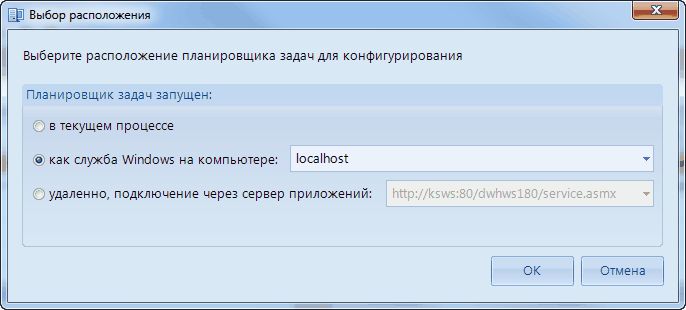
Текущее расположение просматриваемых задач можно определить по заголовку окна списка задач: если перед текстом "Планировщик задач" ничего нет, то просматривается список локальных задач , иначе просматривается список задач на удаленном компьютере (как служба) и в заголовке отображается адрес этого удаленного компьютера.
Лог работы планировщика расположен по пути C:\Program Files (x86)\Keysystems\TaskSchedulerService\Logs\ . На каждый день создается отдельный файл лога.
Для некоторых типов задач результат их выполнения (успех или ошибка) рассылается пользователям, указанным в настройке "Главное меню => Настройки => НАСТРОЙКИ => Сервер сообщений => Адресаты сообщений => настройка - Адресаты системных сообщений" (например, задача сервера).
Панель инструментов данного режима позволяет:
Добавить категорию - создает категорию (папку) для списка задач планировщика.
Создать задачу - создание задачи в выбранной категории планировщика.
Копировать - клонирование задачи планировщика.
Удалить категорию (задачу) - удаление выделенной категории (задачи) планировщика.
Запустить - ручной запуск задачи.
Остановить - прекращение выполнения задачи, запущенной вручную .
Настройки задачи - описание свойств задач планировщика.
Обновить - обновление списка задач планировщика.
Журнал - открытие журнала запущенных задач.
В окне создания и редактирования задачи планировщика необходимо указать:
Вкладка Общие:
Имя – наименование задачи.
Тип задачи – выбор действия, выполняемого при запуске задачи. В планировщике предусмотрена настройка разных типов задач.
Разрешить ручной запуск– при включении данной настройки настроенная задача планировщика будет доступна для ручного запуска помощью кнопки Запустить панели инструментов.
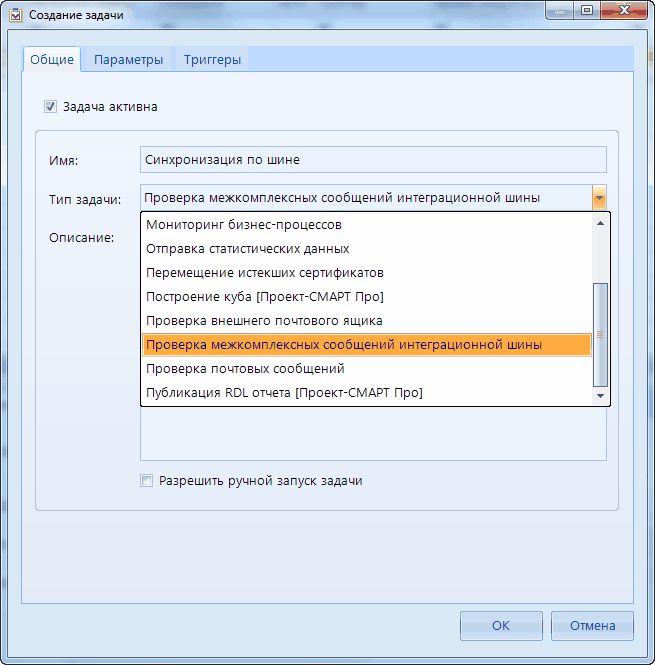
Доступные типы задач:
·Загрузка файлов с FTP-сервера - загружает файлы с FTP-сервера. При выборе данного действия в окне Создание задачи появится дополнительная вкладка Параметры, в которой необходимо будет прописать путь для загрузки файлов, адрес FTP-сервера, имя пользователя, пароль и маску файла.
- Задача сервера - выполняет заданные SQL-команды на сервере. При выборе данного действия в окне Создание задачи появится дополнительная вкладка Параметры, в которой необходимо будет прописать параметры подключения к базе данных, а также выполняемую команду.
- Запуск шаблона импорта - выполняет запуск шаблона импорта. При выборе данного действия в окне Создание задачи появится дополнительная вкладка Параметры, в которой необходимо будет выбрать ранее созданный шаблон импорта.
- Запуск шаблона экспорта - выполняет запуск шаблона экспорта. При выборе данного действия в окне Создание задачи появится дополнительная вкладка Параметры, в которой необходимо будет выбрать ранее созданный шаблон экспорта.
- Мониторинг бизнес-процессов - проверяет наличие новых документов на маршруте.
- Отправка статистических данных - отправляет данные на сервис статистики.
- Перемещение истекших сертификатов - перемещает истекшие сертификаты из метабазы Internet Information Services (IIS) в указанную директорию. При выборе данного действия в окне Создание задачи появится дополнительная вкладка Параметры, в которой необходимо будет указать сервер и директорию для отозванных сертификатов.
- Построение куба - выполняет запуск построение куба макета источника данных. При выборе данного действия в окне Создание задачи появится дополнительная вкладка Параметры, в которой необходимо будет указать макет источника данных.
- Проверка внешнего почтового ящика - загружает вложенные файлы с внешнего почтового ящика. При выборе данного действия в окне Создание задачи появится дополнительная вкладка Параметры, в которой необходимо будет указать директорию для загрузки, адрес электронной почты, максимальный размер почтового сообщения, максимальный размер вложения, допустимые расширения вложений.
- Проверка межкомплексных сообщений - проверяет новые сообщения между комплексами. При выборе данного действия в окне Создание задачи появится дополнительная вкладка Параметры, в которой необходимо будет указать параметры подключения к базе.
- Проверка почтовых сообщений - проверяет наличие новых почтовых сообщений на сервере.
- Публикация RDL отчета - экспорт RDL отчета в различные форматы. При выборе данного действия в окне Создание задачи появится дополнительная вкладка Параметры.
Данная вкладка содержит 3 раздела:- Настройка - в которой необходимо выбрать отчет, соотнести параметры и период выгрузки данных формат выгрузки;
- Разбиение - в которой необходимо установить соответствие с запросом;
- Результат - в которой необходимо прописать условия экспорта.
Вкладка Триггеры позволяет создать и изменить условия выполнения задачи.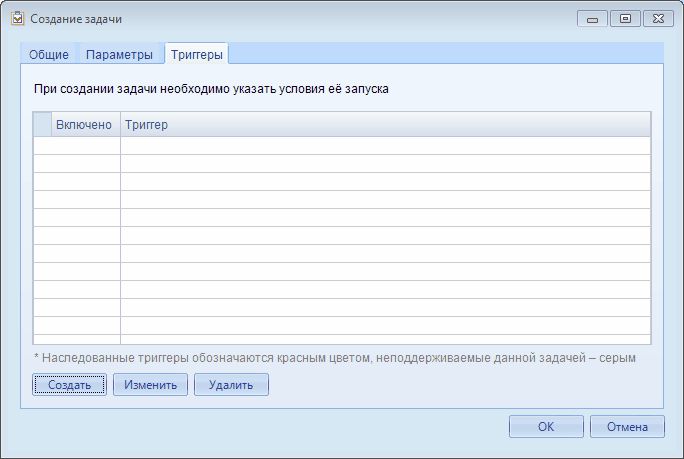
Для создания нового условия необходимо нажать на кнопку [Создать]. В открывшемся окне необходимо указать условия выполнения задач.